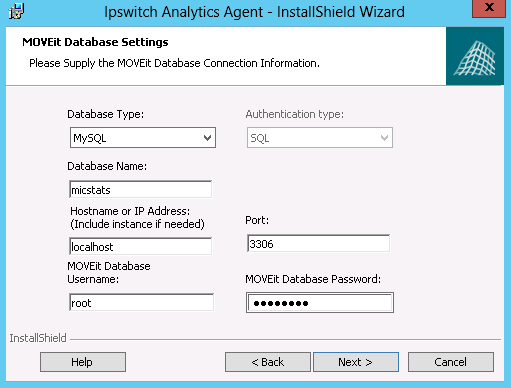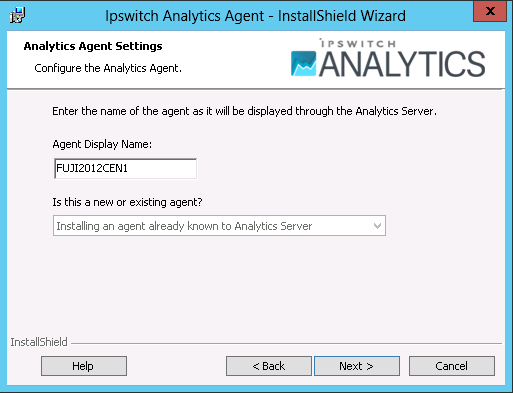Avant de commencer la modification de l'agent, assurez-vous que la machine qui héberge la base de données MOVEit est accessible en ligne et sur le réseau. Il n'est pas nécessaire d'arrêter le serveur MOVEit pour modifier un agent. La modification d'un agent n'a pas une grande influence sur les performances des systèmes MOVEit Transfer et MOVEitAutomation.
- Si vous devez modifier l'adresse IP ou le nom d'hôte du serveur Ipswitch Analytics, complétez les instructions de cette étape. Dans le cas contraire, allez à l'étape 2.
- Connectez-vous sur un ordinateur Agent avec des privilèges administrateur.
- Allez les Outils d'administration et sélectionnez Services. Cliquez avec le bouton droit sur Ipswitch Analytics Agent et sélectionnez Arrêter pour arrêter ce service.
- Connectez-vous sur l'ordinateur du serveur Ipswitch Analytics.
- Modifiez l'installation du serveur Ipswitch Analytics pour changer l'adresse IP ou le nom d'hôte du serveur Ipswitch Analytics.
- Revenez sur l'ordinateur de l'agent et passez à l'étape 3 ci-après, en veillant à modifier l'adresse IP ou le nom d'hôte du serveur Ipswitch Analytics au cours du processus.
- Connectez-vous sur un ordinateur Agent avec des privilèges administrateur.
- Ouvrez le Panneau de configuration > Désinstaller et sélectionnez Modifier.
Le programme d'installation s'ouvre.
- Cliquez sur Next (Suivant).
L'écran Program Maintenance (Maintenance du programme) s'affiche. Modify (Modifier) est présélectionné. Cliquez sur Suivant.
- Entrez les Paramètres du serveur Analytics. L'agent transfère les données du serveur MOVEit vers le serveur Ipswitch Analytics que vous avez spécifié ici.

- Ipswitch Analytics Adresse IP ou nom d'hôte du serveur : (Dans les Paramètres Tomcat renseignés durant l'installation du serveur.)
- Port : Le port sur lequel le serveur Ipswitch Analytics accepte les connexions HTTPS. La valeur par défaut est 8443. Lors de la configuration des ports, conformez-vous à vos règles de sécurité en matière d'informatique ou autres politiques réseau.
- Agent Access Username (Nom d'utilisateur d'accès agent) : Le nom d'utilisateur que l'agent utilise pour s'authentifier auprès du serveur Ipswitch Analytics. Vous avez indiqué ce nom d'utilisateur lors de l'installation du serveur Ipswitch Analytics. Voir la feuille de calcul d'installation.
- Agent Access Password (Mot de passe d'accès agent) : Voir la feuille de calcul d'installation.
Cliquez sur Suivant.
- Si l'ordinateur sur lequel vous installez l'agent ne comporte pas d'installation de MOVEitAutomation ou MOVEit Transfer, sélectionnez le type de serveur MOVEit pour lequel vous installez cet agent.
Cliquez sur Suivant.
- Entrez les MOVEit Database Settings (paramètres de base de données MOVEit).
- Remarque : Cette boîte de dialogue s'affiche uniquement si vous avez sélectionné MOVEitAutomation ou MOVEit Transfer dans la boîte de dialogue du type d'agent Analytics.
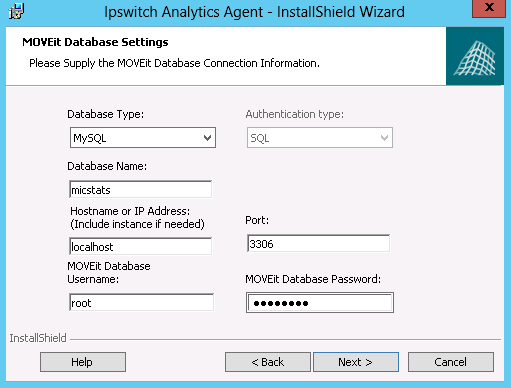
- Type de base de données : Sélectionnez MySQL ou Microsoft SQL Server, en fonction du type de base de données utilisée par le serveur MOVEit que vous avez sélectionné à l'étape précédente.
- Type d'authentification (SQL Server uniquement) : Sélectionnez le type d'authentification utilisé pour se connecter à SQL Server.
Windows : SQL Server utilise l'authentification Windows pour ouvrir une session. Si vous sélectionnez cette option, le nom d'utilisateur doit être saisi selon le format DOMAINE\Utilisateur.
SQL : La connexion au serveur SQL utilise un utilisateur/mot de passe distinct créé spécialement pour se connecter à la base de données SQL Server.
- Database Name (Nom de la base de données) : Le nom de la base de données MOVEit. Si vous installez l'agent sur le même ordinateur que le serveur MOVEit, ce champ est prérempli.
- Hostname or IP Address (Nom d'hôte ou adresse IP) : L'emplacement de la base de données MOVEit. Ce champ dépend de votre configuration :
- Si la base de données MOVEit se trouve sur le même ordinateur que le serveur MOVEit, la valeur est localhost.
- Si la base de données MOVEit et le serveur MOVEit se trouvent sur deux ordinateurs distincts, la valeur est le nom d'hôte ou l'adresse IP de l'ordinateur qui héberge la base de données.
Remarque : Si vous installez l'agent sur un ordinateur avec une base de données SQL Server exécutant plusieurs instances sur le même serveur, le champ nom d'hôte ou adresse IP est prérempli avec la valeur par défaut utilisée par MOVEitAutomation ou MOVEit Transfer (par exemple, localhost\instance1). Vous pouvez entrer une instance différente. Si MOVEit Transfer ou MOVEitAutomation est absent de l'ordinateur, vous devez entrer manuellement le nom de l'instance.
- Si vous installez l'agent sur un ordinateur sans installation MOVEit Transfer ou MOVEitAutomation, le nom de base de données par défaut s'affiche (par exemple, moveitdmz).
- Port : Le port de connexion à la base de données MOVEit. La valeur par défaut est le port par défaut de MSSQL/MySQL.
- Remarque : Si la base de données MOVEit utilise un numéro de port non standard, supprimez le numéro de port par défaut et remplacez-le par la valeur souhaitée.
- Username et Password (Nom d'utilisateur et mot de passe) : Le nom d'utilisateur et le mot de passe qui permettent d'accéder à la base de données MOVEit.
Pour une base de données SQL Server : Le type d'authentification sélectionné précédemment détermine les informations d'identification de l'utilisateur à entrer ici. L'authentification Windows requiert un nom d'utilisateur au format DOMAINE\Utilisateur.
Conseil : Si vous ne trouvez pas le nom d'utilisateur et le mot de passe pour la base de données MOVEit, examinez le fichier C:\MOVEitDMZ_Install.INI (MOVEit Transfer) ou C:\MOVEitCentral_Install.INI (MOVEitAutomation).
Cliquez sur Suivant.
- Sur l'écran des Paramètres Analytics Agent, modifiez, si nécessaire, Agent Display Name (nom affiché de l'agent). Ce nom permet d'identifier ce serveur MOVEitAutomation au sein de Ipswitch Analytics. Ce nom s'affiche sur le tableau de bord de l'Analyseur ainsi que sur les rapports.
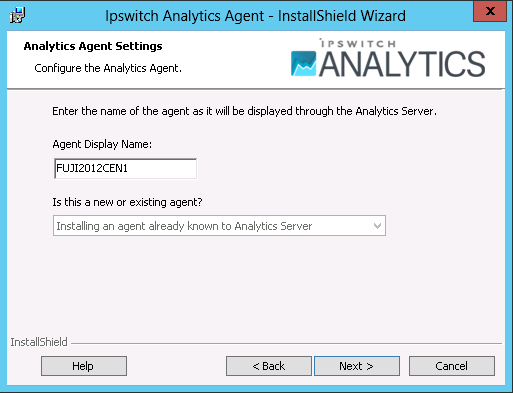
Conseil : Indiquez le nom de MOVEitAutomation dans le champ « Agent Display Name » afin que les utilisateurs puissent identifier la provenance des données sur l'interface Ipswitch Analytics.
Important : Le nom affiché de l'agent doit être unique. Si un agent tente de se connecter au serveur Ipswitch Analytics avec un nom déjà utilisé, la connexion est refusée, l'agent ne s'affiche pas sur le tableau de bord de l'Analyseur et les rapports ne contiennent aucune donnée provenant de cet agent.
- Cliquez sur Suivant.
- Pour changer la configuration, cliquez sur Précédent. Lorsque la configuration vous convient, cliquez sur Install (Installer).
Avertissement : Si vous cliquez maintenant sur Install (Installer), la modification devient effective et vous NE POURREZ PAS revenir sur ces changements, même en cliquant sur le bouton Annuler de l'écran suivant.
Après quelques minutes, la modification est terminée.
Activez cette case à cocher pour afficher le journal d'installation une fois l'opération terminée.
- Cliquez sur Finish (Terminer).
Répétez ces instructions pour modifier un autre agent sous licence pour une base de données MOVEit distincte.